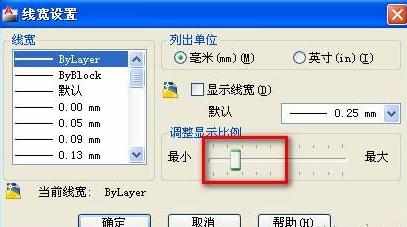CAD画图怎么设置辅助绘图模式
2017-05-14
在CAD中画图需要设置很多,比如我们常用的辅助绘图模式,设置好了在画图非常方便。下面就让小编告诉你CAD画图怎么设置辅助绘图模式的方法,一起学习吧。
CAD画图设置辅助绘图模式的方法
辅助绘图模式作必要调整,对状态栏各项进行设置
1.要关闭“捕捉”,这样绘图时不会捕捉到栅格上的点。

2.右键单击“对象捕捉”按钮。
(1)在“极轴追踪”选项卡中,选中“启用极轴追踪”;将增量角设为30度;选中“用所有极轴角设置追踪”,保证在绘图时向各个方向都能出现追踪线。
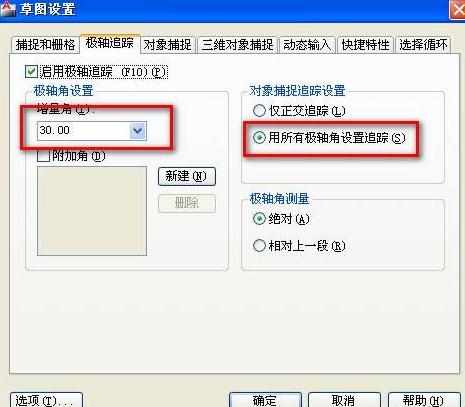
(2)在“对象捕捉”选项卡中,将端点、中点、圆心、象限点、交点、垂足、切点这7个常用的选中,在绘图时若感觉捕捉点太多,出现互相干涉现象,可随时关闭多余的捕捉点,若有时需要用到特殊捕捉点,可利用“对象捕捉工具栏”中的临时捕捉点进行捕捉。
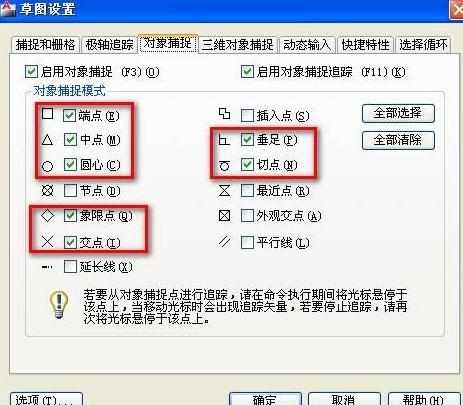
3.按下“线宽”按钮,同时调整线宽显示比例。具体设置方法是:右键单击“线宽”按钮,将“调整显示比例”滑块拖到左边第二格中间位置,这样显示的图线宽度比较适中。